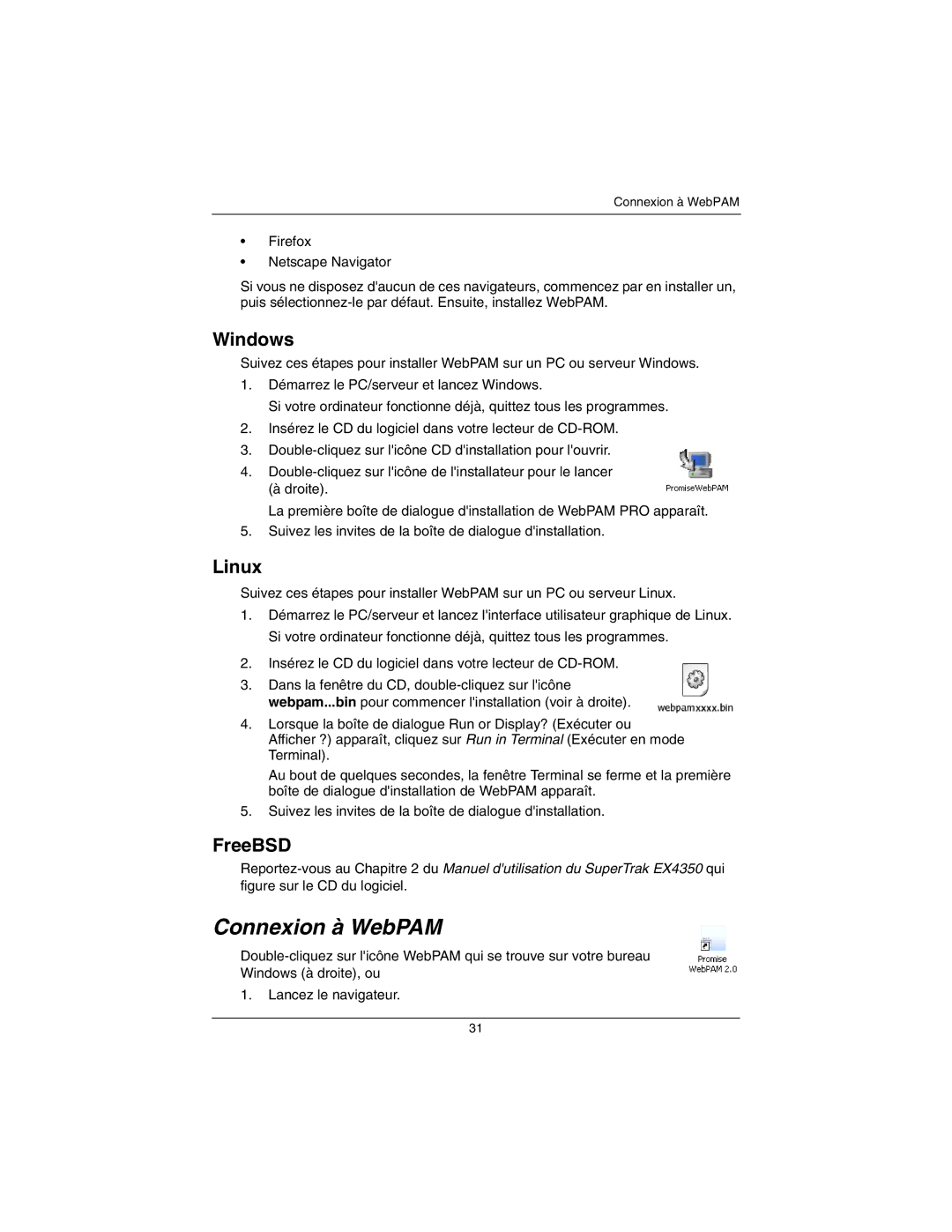Connexion à WebPAM
•Firefox
•Netscape Navigator
Si vous ne disposez d'aucun de ces navigateurs, commencez par en installer un, puis
Windows
Suivez ces étapes pour installer WebPAM sur un PC ou serveur Windows.
1.Démarrez le PC/serveur et lancez Windows.
Si votre ordinateur fonctionne déjà, quittez tous les programmes.
2.Insérez le CD du logiciel dans votre lecteur de
3.
4.
La première boîte de dialogue d'installation de WebPAM PRO apparaît.
5.Suivez les invites de la boîte de dialogue d'installation.
Linux
Suivez ces étapes pour installer WebPAM sur un PC ou serveur Linux.
1.Démarrez le PC/serveur et lancez l'interface utilisateur graphique de Linux. Si votre ordinateur fonctionne déjà, quittez tous les programmes.
2.Insérez le CD du logiciel dans votre lecteur de
3.Dans la fenêtre du CD,
4.Lorsque la boîte de dialogue Run or Display? (Exécuter ou Afficher ?) apparaît, cliquez sur Run in Terminal (Exécuter en mode Terminal).
Au bout de quelques secondes, la fenêtre Terminal se ferme et la première boîte de dialogue d'installation de WebPAM apparaît.
5.Suivez les invites de la boîte de dialogue d'installation.
FreeBSD
Connexion à WebPAM
1.Lancez le navigateur.
31